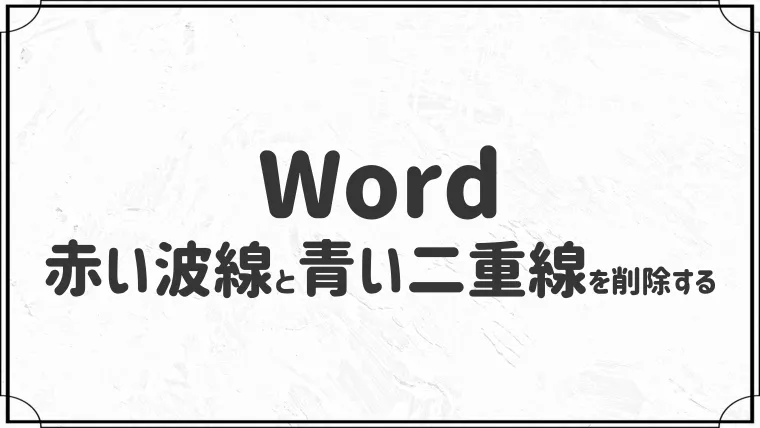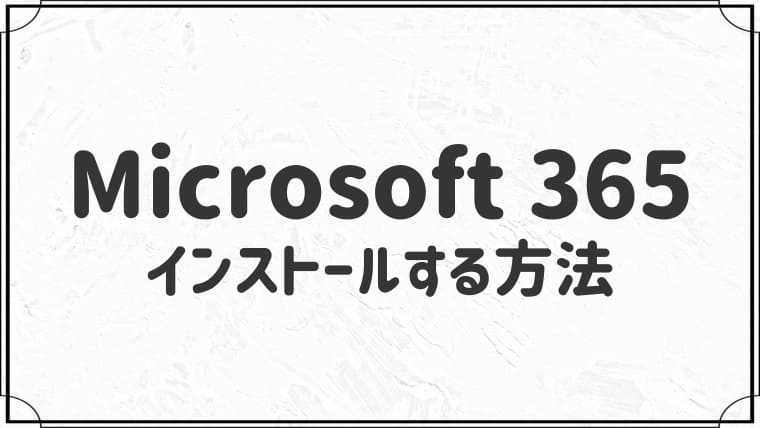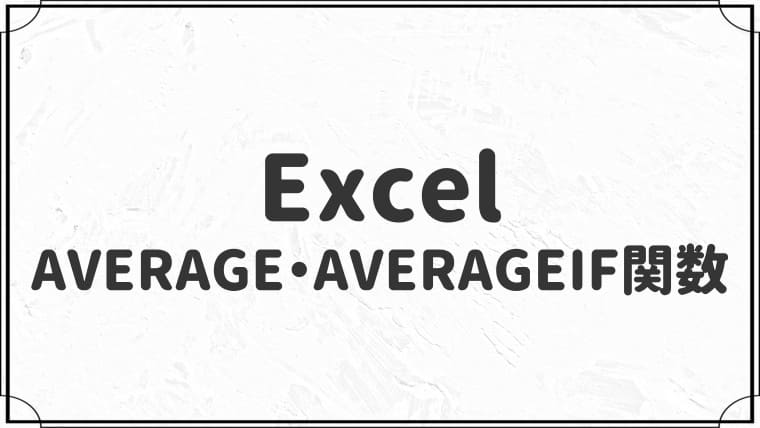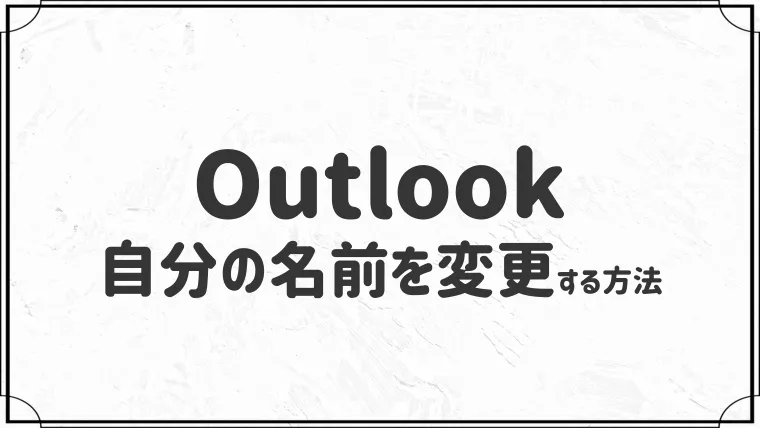【英語表記を直す】Outlookのフォルダーを日本語に設定する方法


Outlookのフォルダーが英語表記になっています。日本語表記に設定する方法を教えてほしいです・・
このような悩みに答えます。
今回はOutlookのフォルダーを日本語に設定する方法を紹介します。
さっそく本文へいきましょう。
Outlookフォルダーを日本語に設定する方法
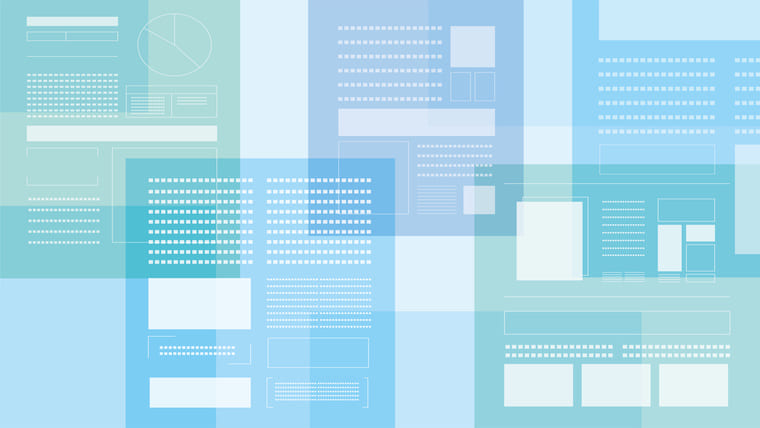
フォルダーを日本語表記に設定する方法は、メールアドレスによって変わります。
- Microsoftのメールアドレス:Outlook.comにサインインする
- その他のメールアドレス:POP設定する
順番に解説しますね。
①:Outlook.comにサインインする
Microsoftのメールアドレスを設定している場合は、Outlook.comにサインインすることでフォルダーが日本語になります。
Microsoftのメールアドレスは下記のとおり。
- @outlook.jp
- @outlook.com
- @hotmail.com など
Outlook.comは、Microsoftが提供しているWebメールサービスです。
以下の操作で、Outlook.comにサインインしましょう。
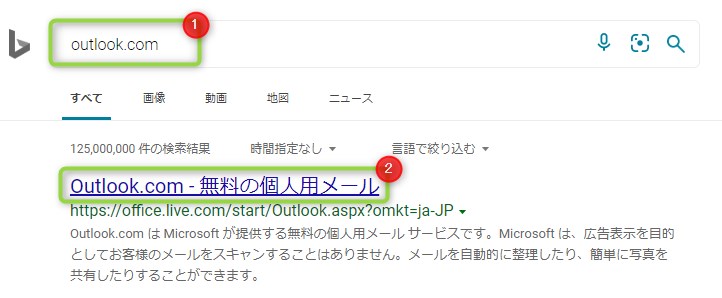
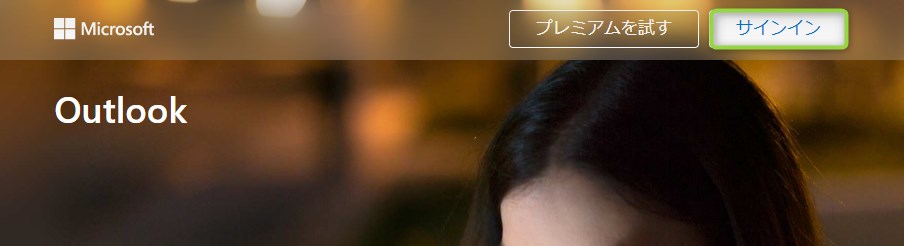
サインインすると、Outlookのフォルダーが日本語表記に変わっているか確認します。
Outlook.comにサインインしても、英語表記の場合
サインインしてもフォルダーが日本語表記にならない場合は、Outlook.comが日本語に設定されていない可能性があります。
以下の操作で、Outlook.com側を日本語に設定します。
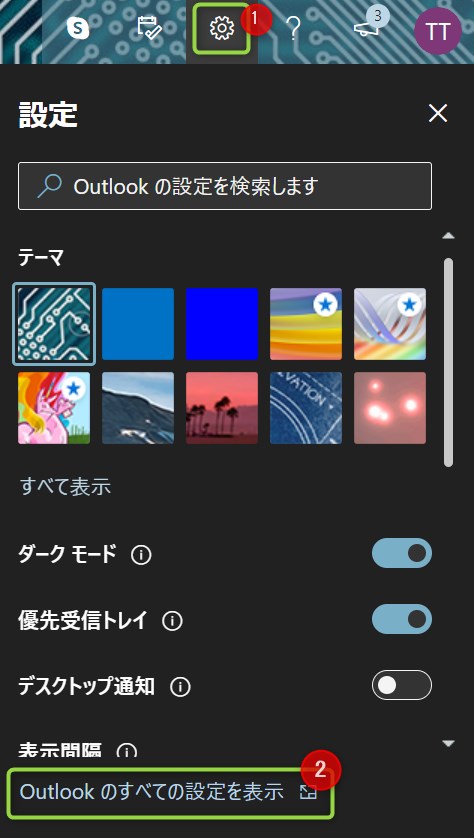
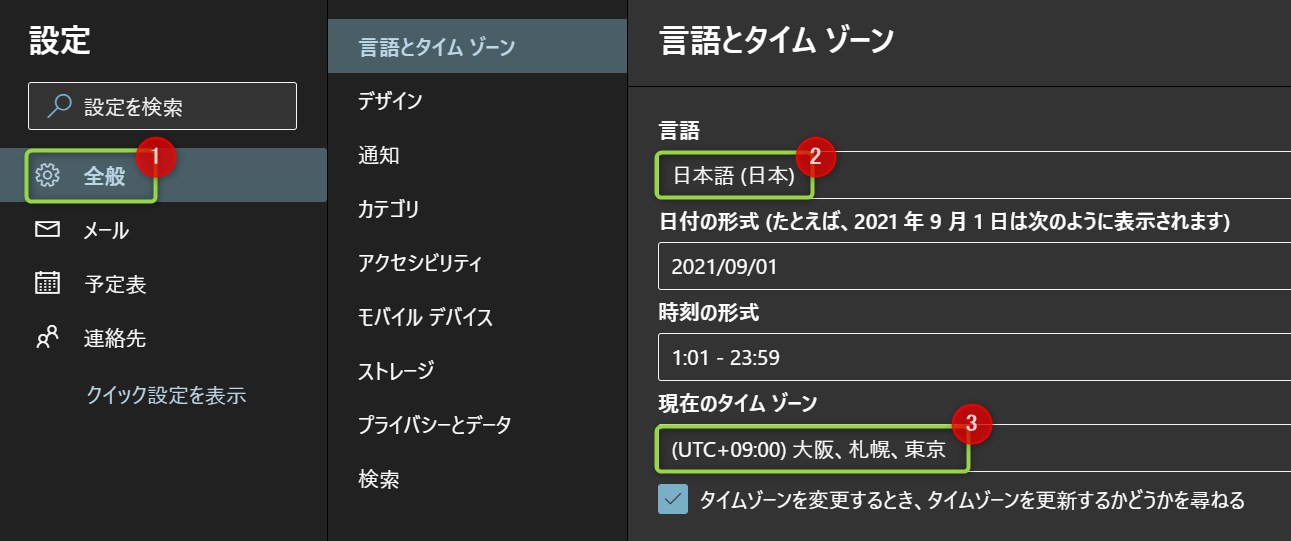
設定後は、Outlookを再起動してフォルダーを確認します。
②:POP設定をする
Microsoft以外のメールアドレスでフォルダーが英語表記になっている場合は、IMAP設定が原因です。
IMAP設定は、サーバーと同期する設定です。
サーバー側が英語設定だと、Outlook側も英語表記になってしまいます。
そのため、Outlookのフォルダーを日本語表記に設定するには、サーバーと同期させないPOP設定をします。
IMAP設定でどうしても日本語に設定したい方は、プロバイダーに相談してみましょう。
POP設定は、新しいプロファイルからメールアドレスを再設定します。
手順は以下のとおりです。
メールアドレスの設定情報がわからない場合は、プロバイダーにお問い合わせして確認します。
まとめ:英語表記はサーバー側の問題
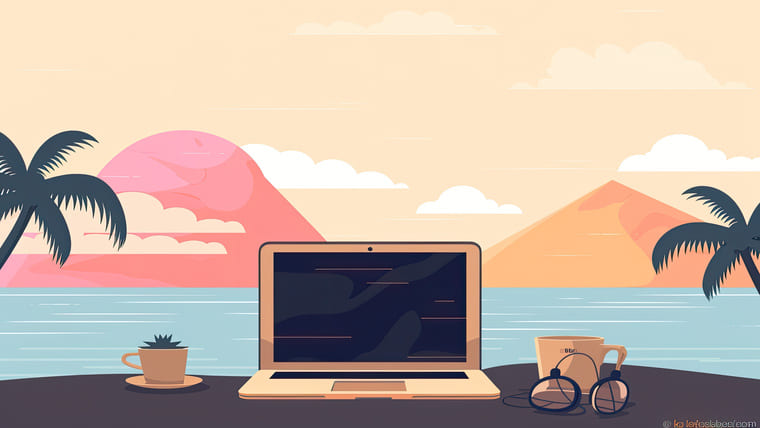
今回はOutlookのフォルダーを日本語表記に設定する方法を紹介しました。
- Microsoftのメールアドレス:Outlook.comにサインインする
- その他のメールアドレス:POP設定する
上記で解決します。
フォルダーが英語表記になるのは、サーバーの影響が原因です。
基本的にPOP設定をすれば、日本語になります。
今回は以上です。
Outlookの設定や使い方、トラブルの解決策をまとめています。
Outlookで悩んでいる方は、ぜひご覧ください!